顏色與光照強度
燈光顏色的調整和物體顏色調整的方法基本相似,都是使用 color chooser 對話框來進行上色的,不同的是,為燈光物體上色等于把指定的顏色投射在物體上,而使物體也產生相應的顏色變化。也可以為燈光的顏色指定貼圖,這就相當于將貼圖投射到了物體表面上。如圖 7-9 所示即為燈光加上了紋理貼圖和燈光過濾后的圖像。燈光的強度和亮度也可以改變,強度值為負時,相當于取走燈光;也可以讓燈光顏色變黑色,將陰影顏色變成白色來創建陰影遮蔽。
將紋理貼圖用于燈光上也可控制任何燈光的強度值,如上述將紋理貼于顏色上。圖 7-10 為使用默認設置將默認網格紋理貼于 intensity 屬性。 5 種不同類型的燈光,網格轉換后的強度值不同。
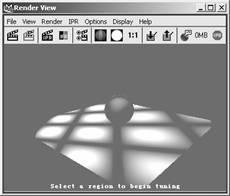
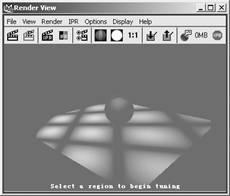
圖 7-9 為燈光顏色指定貼圖效果 圖 7-10 使用貼圖來控制燈光強度
僅對于聚光燈,要控制與光源距離,還可以建立 intensity( 強度 ) 和 color( 顏色 ) 曲線。在 maya 中, jntensity 曲線和 color 曲線分別反映了燈光的亮度和顏色隨距離的遠近而變化的狀態。
在燈光屬性編輯器中的 light effects 列表下,單擊 intersity curve 屬性旁邊的 create 按鈕即可創建一個 insensity curve 節點,如圖 7-11 所示。
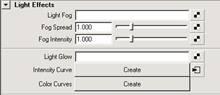
圖 7-11 建立 intersity curve 節點
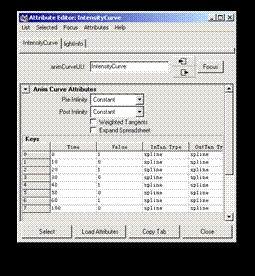
intensity 曲線和 color 曲線一旦建立完成,就可以運用屬性編輯器或者曲線圖編輯器進行編輯,在 attribute editor 對話框屬性編輯器中強度曲線和顏色曲線是以表格的形式顯示的,如圖 7-12 所示。
在 graph editor 窗口 ( 曲線圖表編輯器 ) 中,強度衰減或者顏色衰減是通過曲線的形式來顯示的,如圖 7-13 所示, ( 曲線圖編輯器 ) 可以通過選擇 window → animation editor → graph editor 命令來打開。
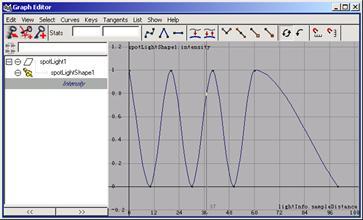
圖 7-13 graph editor 窗口中的燈光強度衰減曲線
衰減率
decay rate 衰減率屬性可以用來控制泛光燈、面光燈和聚光燈的強度隨距離的衰減。衰減率有 3 個可選項: linear ,強度與距離成正比例衰減; quadratic ,強度和距離成平方比例衰減 ( 距離×距離 ) ,這與現實中的光的衰減是一致的; cubic ,強度和距離成立方比例衰減 ( 距離×距離×距離 ) 。在圖 7-14 中可以看到每種 decay rate 的例子。

圖 7-14 衰減率不同的選項的效果
提示:
只有當物體到光源的距離大于其本身的大小時, decay rate 才會影響到光的強度。在其自身的半徑范圍之內時,光的強度沒有衰減。
連接對象與燈光
場景中的燈光照射到物體時,就可以說燈光與物體連接了。在為復雜場景建立燈光時,通常需要建立許多盞燈光,有時甚至一個物體就需要多盞燈光照射。這時將燈光與物體建立連接會使操作變得方便許多,而且還可以保證指定對象的特定燈光照明效果不會影響到其他的物體,渲染時候也會得到相應的減少。
用戶可以通過設置組的方法來建立燈光與物體的連接。作為系統的默認狀態,系統會自動創建一個默認的燈光設置組 defaultlightset ,該設置組包含了場景中的所有燈光。運用設置組將燈光與物體對象連接,比單獨地將多個燈光與多個物體對象分別連接更具效率。
所有的燈光默認時均選中 illuminates by default 復選框,如圖 7-15 所示,這可使燈光照射所有的物體,即燈光和場景中的所有物體連接起來了。取消選中該復選框時,燈光不照射任何物體,除非人工將其連接到某個物體上。相反,也可以斷開單個物體與燈光之間的連接。在該情況下,燈光不會照射那些單個物體。如果在單獨的場景中制作,通常是按默認狀態,讓所有燈光照射所有物體。但是,一旦場景比較復雜,通常只將燈光連接到需要照射的物體上,因為連接過多會極大地影響渲染時間。
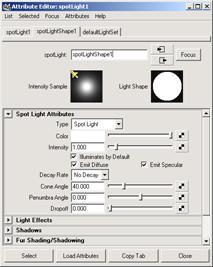
圖 7-15 attribute editor 對話框
提示:
燈光默認選中 illuminates by default 復選框,該燈光稱為包含 ( 相對 ) 燈光;取消選中該復選框時,該燈光稱為惟一 ( 絕對 ) 燈光。
[1] [2] 下一頁
新聞熱點
疑難解答